Einen Topic-Zweig erstellen
Sie können eine Verzweigung direkt aus einem Topic im Content Manager erstellen. Diese Art der Verzweigung erzeugt ein neues verzweigtes Topic, das unabhängig ist. Ein unabhängiges Topic erscheint im Content Manager nur als Topic, es ist nicht als Gabelung einer Publikation verfügbar, da es nicht zur Struktur einer Publikation hinzugefügt wurde. Sie müssen das verzweigte Topic manuell zu Ihren Publikationsstrukturen hinzufügen.
Dies ist in den folgenden Fällen nützlich:
Sie möchten ein Topic aktualisieren, müssen aber dennoch in der Lage sein, die Originalversion als Teil einer bestehenden Publikation zu veröffentlichen.
Sie beabsichtigen, das verzweigte Topic in vielen Publikationen zu verwenden.
Durch die direkte Verzweigung des Topics erstellen Sie ein verzweigtes Topic, das Sie manuell zu beliebig vielen Publikationen hinzufügen können. Das gleiche verzweigte Topic wird wiederverwendet. Wenn Sie stattdessen aus einer Publikationsgabelung verzweigen, hätten Sie für jede Publikation separate verzweigte Topics, was weniger effizient sein kann (siehe Eine verzweigte Gabelung erstellen).
[en] When you branch a topic, it is possible to auto-branch reused components. For more information on topic auto-branching, see [en] Auto-branching topics below.
So erstellen Sie einen eigenständigen Zweig eines Topics:
Anmerkung
Sie können eine Verzweigung aus einer anderen Verzweigung erstellen, wenn in den Systemeinstellungen aufeinanderfolgende Verzweigung aktiviert ist. Wenn sie deaktiviert ist, können Sie nur eine Verzweigung aus der Originalversion einer Publikation oder eines Topics erstellen. Details hierzu finden Sie unter Verzweigungsmodus auswählen.
Suchen Sie das Topic im Content Manager.

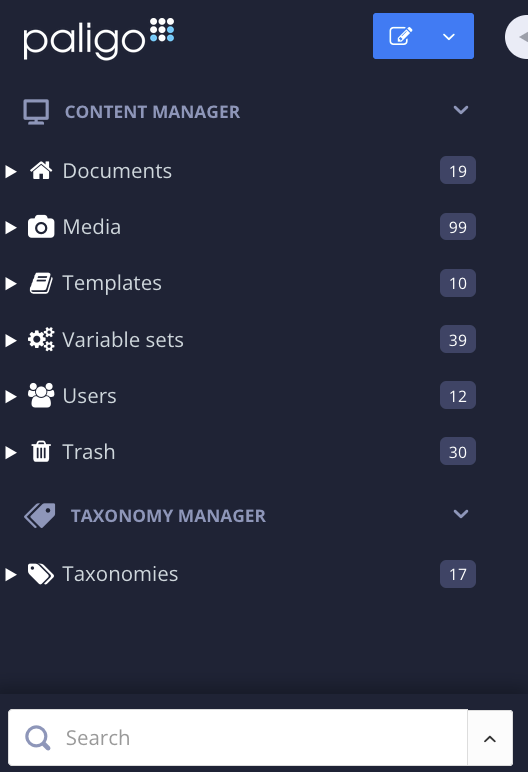
Wichtig
Nicht die Publikationsvergabelung. Informationen über den Unterschied finden Sie unter Topic oder Gabelung.
Wählen Sie das Punkte-Menü (…) für das Topic.
Wählen Sie Verzweigung und dann Neue Verzweigung.
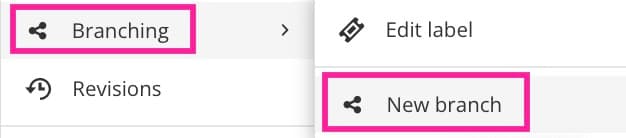
Das Hinzufügen einer Zweigbeschriftung ist optional.
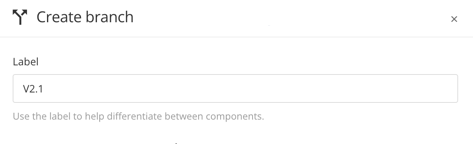
Tipp
Sie können auch nachträglich Zweigbeschriftungen hinzufügen, siehe Beschriftungen für Zweige hinzufügen oder bearbeiten
Um zu steuern, wo Paligo den neuen verzweigten Inhalt speichert, aktivieren Sie das Kontrollkästchen Standort für neue Verzweigung auswählen. Sie können dann zu dem Ordner navigieren, den Paligo verwenden soll.

Wenn Sie das Kontrollkästchen Standort für neue Verzweigung auswählen deaktiviert lassen, fügt Paligo den verzweigten Inhalt demselben Ordner hinzu wie die übergeordnete Version des Inhalts.
Um mit der Arbeit zu beginnen, aktivieren Sie das Kontrollkästchen Neuen Zweig im Editor öffnen.
Wählen Sie Erstellen aus.
Paligo erstellt eine neue Verzweigung des Topics und fügt sie an der entsprechenden Stelle hinzu (entweder an der Stelle, die Sie angegeben haben, oder im selben Ordner wie die ursprüngliche Version des Topics). Sie können nun das verzweigte Topic bearbeiten.
Tipp
Weitere Informationen finden Sie unter Was passiert, wenn ein Zweig erstellt wird?.
Anmerkung
[en] Auto-branching for topics is only available if your Paligo instance has the appropriate module switched on. For information about using the module, please contact customer support.
[en] When you create a branch of a topic, you have the possibility to automatically auto-branch components that are reused within the topic. Auto-branching can include the following:
[en] Reused topics
[en] Admonitions (only those admonitions that are reusable components)
[en] Informal topics
Anmerkung
[en] You can only auto-branch reused topics, admonitions and informal topics when creating a branch of a topic. Using the auto-branch feature when branching publications will not create automatically create branches for these components.
Suchen Sie das Topic im Content Manager.

Wählen Sie das Punkte-Menü (…) für das Topic.
Wählen Sie Verzweigung und dann Neue Verzweigung.
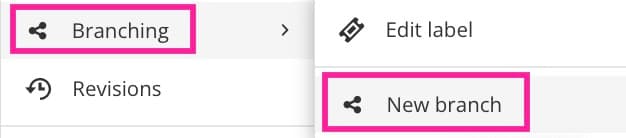
Das Hinzufügen einer Zweigbeschriftung ist optional.
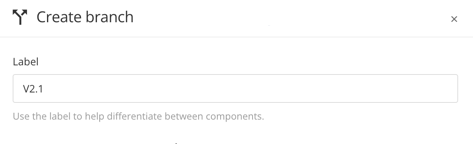
Tipp
Sie können auch nachträglich Zweigbeschriftungen hinzufügen, siehe Beschriftungen für Zweige hinzufügen oder bearbeiten
[en] Choose whether or not you want to apply the branch label to all branched components.

Um zu steuern, wo Paligo den neuen verzweigten Inhalt speichert, aktivieren Sie das Kontrollkästchen Standort für neue Verzweigung auswählen. Sie können dann zu dem Ordner navigieren, den Paligo verwenden soll.

Wenn Sie das Kontrollkästchen Standort für neue Verzweigung auswählen deaktiviert lassen, fügt Paligo den verzweigten Inhalt demselben Ordner hinzu wie die übergeordnete Version des Inhalts.
[en] Select the reused components you want to auto-branch.
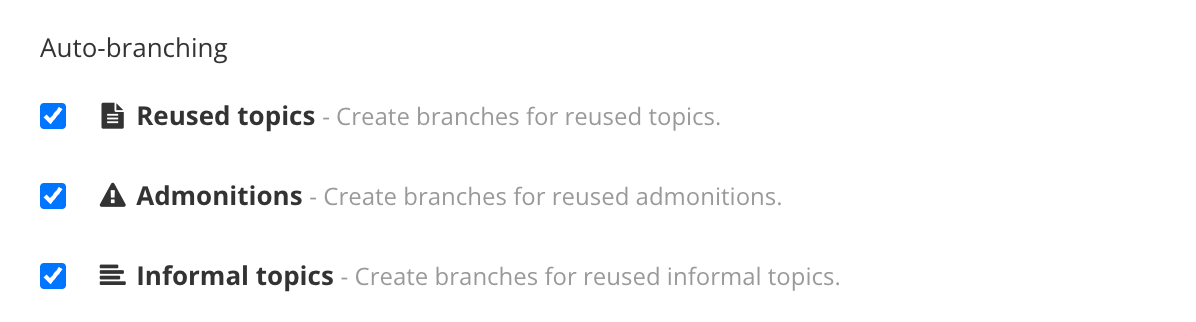
Um mit der Arbeit zu beginnen, aktivieren Sie das Kontrollkästchen Neuen Zweig im Editor öffnen.
Wählen Sie Erstellen aus.